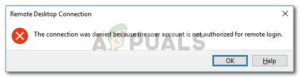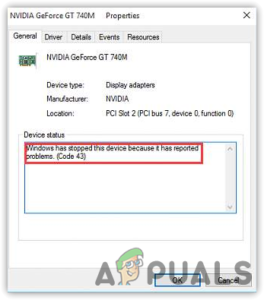Если вы получаете сообщение ‘Удаленное подключение не было выполнено, потому что имя сервера удаленного доступа не разрешилось‘ сообщение об ошибке при подключении к VPN, это может быть связано либо с проблемой VPN сервера, либо с проблемой подключения вашего ПК. Во времена Windows 7 для этой ошибки использовался специальный код ошибки 868, однако в Windows 10 этот код был удален.

В наши дни VPN используются практически повсеместно, и некоторые из нас используют их в качестве основного соединения. Однако, если вы попали в разгар таких ошибок, связанных с VPN, ситуация может быть действительно разочаровывающей. Тем не менее, вам больше не нужно беспокоиться, так как в этой статье мы расскажем вам о возможных решениях, которые вы можете реализовать.
Что вызывает ошибку ‘The Remote Connection was not Made Because the Name of the Remote Access Server did not Resolve’ на Windows 10?
Существует не так много факторов, которые могут вызвать эту проблему, однако, когда она возникает, это обычно связано со следующими причинами —
- VPN-сервер: В некоторых случаях ошибка может быть вызвана проблемой сервера в сети, к которой вы пытаетесь подключиться.
- подключение системы: Другой причиной ошибки могут быть сетевые подключения вашей системы. Иногда это может быть связано с кэшем DNS и т.д.
- Сторонний антивирус: Сторонний антивирус, который вы установили в своей системе, также может вызвать ошибку. Возможно, ваш антивирус накладывает ограничения, из-за которых возникает ошибка.
Вы можете изолировать вашу проблему, следуя решениям, представленным ниже. Мы настоятельно рекомендуем вам выполнить следующие действия в том же порядке, как указано ниже, чтобы получить быстрое решение проблемы.
Решение 1: Очистка DNS и сброс Winsock
Как мы уже упоминали выше, ошибка иногда может возникать из-за вашего DNS кэша. Кроме того, ваши сетевые подключения также могут играть роль в возникновении ошибки. Следовательно, чтобы обойти эту проблему, вам придется очистить кэш DNS и переустановить Winsock. Вот как это сделать:
- Нажмите Клавиша Windows + X и выберите Командная строка (администратор) из списка, чтобы открыть повышенную командную строку.
- Когда откроется командная строка, введите следующую команду:
ipconfig /flushdns

Очистка кэша DNS ipconfig /registerdns
- После этого введите следующие команды:
ipconfig /release ipconfig /renew

Обновление IP-адреса - Затем, чтобы сбросить Winsock, введите следующую команду и нажмите Enter:
Netsh winsock reset

Сброс настроек Winsock - Перезагрузите систему и проверьте, устраняет ли это проблему.
Решение 2: Отключите сторонний антивирус
Вы также можете попытаться решить проблему, отключив сторонний антивирус. Антивирусы после установки накладывают определенные ограничения на деятельность системы, включая сетевые подключения. Поэтому, чтобы исключить вероятность того, что причиной проблемы является ваш сторонний антивирус, вам придется его отключить. После отключения попробуйте снова подключиться к VPN.

Решение 3: Отключить брандмауэр Windows Defender
Брандмауэр Windows Defender Firewall отвечает за управление входящими и исходящими запросами на подключение. В некоторых случаях вы не можете подключиться к VPN, потому что брандмауэр Windows Defender блокирует запрос. В этом случае вам придется отключить устройство на некоторое время и посмотреть, решит ли это проблему. Чтобы отключить брандмауэр Windows, сделайте следующее:
- Перейдите в раздел Меню Пуск и откройте Панель управления.
- Установить Посмотреть на Крупные значки , а затем нажмите Брандмауэр Windows Defender.
- В левой части нажмите ‘Включение или отключение брандмауэра Windows Defender‘.
- Убедитесь, что ‘Выключите брандмауэр Windows Defender‘ выбран в обоих параметрах, а затем нажмите OK.

Выключение брандмауэра Windows Defender Firewall - Проверьте, решит ли это проблему.
Если это все еще не решит вашу проблему, вам придется связаться с вашим VPN-провайдером и направить свои запросы туда.